员工指引
员工入职引导
IT基础服务
统一身份认证系统
员工上网
员工无线上网
无线网络常见问题
员工有线上网
访客上网
公司VPN
VPN使用说明
VPN常见故障
实现VPN流量分离(即同时访问内外网)
内网域名服务
公司服务器运维
堡垒机使用方法
远程桌面网关使用方法
SSH网关使用方法
SQL审核查询平台
在公司网络通过代理访问云健康系统
应用系统
云打印
公司邮箱
邮箱使用教程
邮箱使用常见问题
共享邮箱使用方法
归档原263邮箱
手机使用Outlook
云桌面
使用云桌面
云桌面使用常见问题
云桌面常见故障
macOS配置云桌面
手机平板使用云桌面
文件管理
文件管控平台使用教程
文档加密
知识库使用教程
信息安全
网络信息安全领导小组
公司信息安全制度
员工信息安全守则
信息安全技术
批量密码管理
磁盘加密
BitLocker加密
Linux加密磁盘
众阳云健康安全白皮书
本文档发布于【公司知识库】
-
+
游客
首页
BitLocker加密
BitLocker加密为Windows系统自带功能 ,磁盘加密后可以实现: 1. 防止磁盘丢失,数据可被他人直接读取。(无论是WinPE引导、重装系统,在没有加密密码的情况下,他人无法读取加密数据)。 2. 磁盘报废时,磁盘无须删除或格式化,直接删除密钥,磁盘扔掉即可。 下面以加密U盘为例(加密Windows本地磁盘与此类似): > 1. 如果是加密Windows本地磁盘加密,只需对存储敏感数据的分区加密即可(如D盘、E盘),系统所在磁盘分区没必要加密。 2. 电脑每次重启进入系统后,需要输入解密密码才能使用加密分区。如果是新电脑(主板带有TPM加密芯片),可以同时加密系统所在磁盘分区,就可以实现自动解密。 1. 在开始菜单中搜索“bitlocker”,点击“管理BitLocker” 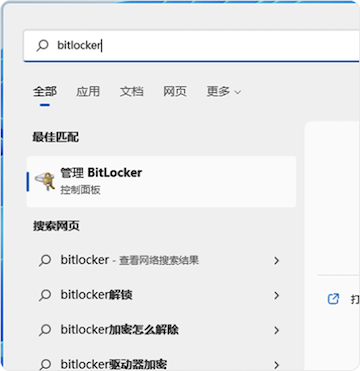 2. 找到你的U盘,点击“启用BitLocker” 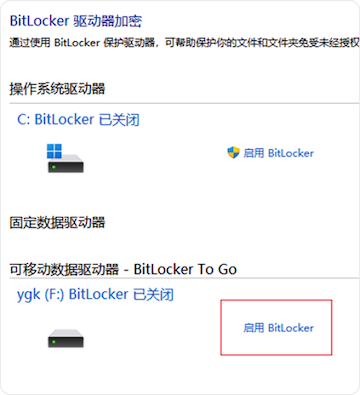 3. 设置密码 密码有复杂度要求。 以后在其他电脑中使用这个U盘时,需要输入此密码。  4. 保存“恢复密钥” 点击“保存到文件”。 保存位置应该是U盘以外的位置。一定要保存好,否则如果你忘记了设置的密码,你将无法读取U盘中的内容。。 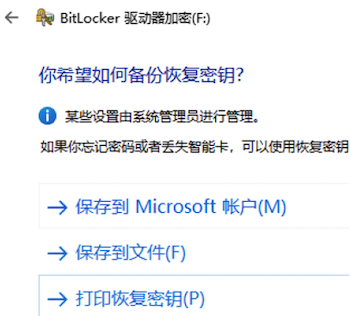 5. 选择一个加密方式 * “加密整个驱动器”,适用于U盘文件数量较少的场景。 * 如果U盘中已经存放了很多文件,为减少加密时间,请选择“仅加密已有磁盘空间”。 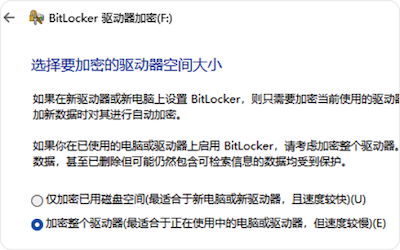 > 如果你的U盘容量较大,加密操作时间会比较长,请耐心等待,切勿中途退出,否则U盘数据可能会损坏。 6. 完成BitLocker加密后的U盘 加密后的U盘有一个锁的标识: 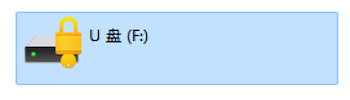 7. 访问加密U盘 双击U盘,会提示输入密码。如果是自己的电脑,可以勾选“在这台电脑上自动解锁”,以后就不用再输入密码了。 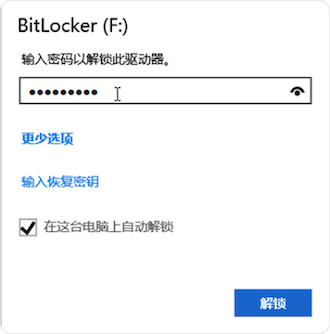
张承卿
2024年4月24日 16:31
725
0 条评论
转发文档
收藏文档
上一篇
下一篇
手机扫码
复制链接
手机扫一扫转发分享
复制链接
分享
链接
类型
密码
更新密码
有效期